Comment suivre une branche distante localement?
Pour suivre une branche distante localement dans GIT, utilisez Git Checkout -B

Lorsque vous travaillez avec GIT, le suivi d'une branche distante localement est essentiel si vous souhaitez collaborer ou garder votre travail en synchronisation avec d'autres. L'idée principale est de configurer votre branche locale afin qu'il sache à quelle branche distante se tiendra et pousse.
Voici comment le faire correctement sans confusion.
Régler en amont lors de la création d'une nouvelle branche
Si vous démarrez frais et que vous souhaitez créer une nouvelle succursale locale qui suit une éloignée, le moyen le plus simple est d'utiliser l'indicateur -b avec checkout (ou switch -c ) et de spécifier la branche distante:
Git Checkout -B <Local-Branch-Name> <Remote-Name> / <Remote-Branch-Name>
Par exemple:
Git Checkout -B Caractéristique / Connexion Origine / fonctionnalité / Connexion
Cette commande crée une nouvelle branche locale appelée feature/login et définit son amont pour suivre origin/feature/login . À partir de maintenant, lorsque vous exécutez git pull ou git push , Git saura exactement où aller.
- Assurez-vous que la branche distante existe déjà.
- Si vous n'êtes pas sûr des noms de branches distants, exécutez d'abord
git fetch, puisgit branch -r.
Lier une branche locale existante à une branche éloignée
Si vous avez déjà créé votre branche locale mais que vous avez oublié de définir le suivi, ne vous inquiétez pas - vous pouvez toujours le lier plus tard en utilisant git branch --set-upstream-to :
Git Branch --set-upstream-to = Origin / <Remote-Branch-Name> <local-branch-name>
Ou si vous êtes actuellement sur cette branche locale:
Git Branch --set-upstream-to = Origin / <Remote-Branch-Name>
Une fois liés, des commandes comme git pull et git push se comporteront comme prévu sans avoir besoin d'arguments supplémentaires.
- Vous devrez peut-être exécuter
git fetchavant de configurer le amont pour vous assurer que GIT connaît la branche distante. - Si vous voyez une erreur comme «pas de telle branche», revérifiez le nom de la télécommande (
originpar défaut) et l'orthographe de la branche.
Vérifiez les informations de suivi avec git status ou git branch -vv
Après avoir configuré les choses, il est bon de vérifier que votre branche suit correctement une éloignée.
Courir:
statut git
Vous verrez quelque chose comme:
Votre branche est à jour avec «Origin / fonction / connexion».
Ou pour des informations de suivi plus détaillées:
Branche git -vv
Cela montre ce que chaque branche locale suit, combien de engagements à venir / derrière, et plus encore.
- Utilisez-le pour repérer tôt les branches erronées.
- Si vous voyez
[gone]à côté d'une branche distante, cela signifie que la branche distante a été supprimée.
Pousser et laisser Git s'installer automatiquement
Une méthode plus récente et plus pratique consiste à pousser votre branche locale et à laisser Git définir automatiquement le courant en amont:
git push -U Origin <local-branch-name>
Par exemple:
Git Push -u Origin Fonction / inscription
Cela pousse votre branche et le relie à la version distante en une seule étape. La prochaine fois, tapez simplement git pull ou git push - pas de drapeaux supplémentaires nécessaires.
- Cela fonctionne très bien lors de la création de nouvelles branches destinées au partage à distance.
- Une fois défini, la relation persiste pour les futures commandes.
C'est à peu près tout ce qu'il y a. Cela peut sembler un peu délicat au début, en particulier avec différentes versions et flux de travail GIT, mais une fois que vous comprenez ces quelques commandes, la gestion des branches locales et distantes devient une seconde nature.
Ce qui précède est le contenu détaillé de. pour plus d'informations, suivez d'autres articles connexes sur le site Web de PHP en chinois!

Outils d'IA chauds

Undress AI Tool
Images de déshabillage gratuites

Undresser.AI Undress
Application basée sur l'IA pour créer des photos de nu réalistes

AI Clothes Remover
Outil d'IA en ligne pour supprimer les vêtements des photos.

Clothoff.io
Dissolvant de vêtements AI

Video Face Swap
Échangez les visages dans n'importe quelle vidéo sans effort grâce à notre outil d'échange de visage AI entièrement gratuit !

Article chaud

Outils chauds

Bloc-notes++7.3.1
Éditeur de code facile à utiliser et gratuit

SublimeText3 version chinoise
Version chinoise, très simple à utiliser

Envoyer Studio 13.0.1
Puissant environnement de développement intégré PHP

Dreamweaver CS6
Outils de développement Web visuel

SublimeText3 version Mac
Logiciel d'édition de code au niveau de Dieu (SublimeText3)
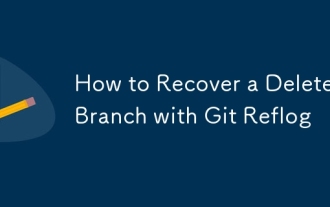 Comment récupérer une branche supprimée avec un réflog git
Jul 25, 2025 am 12:46 AM
Comment récupérer une branche supprimée avec un réflog git
Jul 25, 2025 am 12:46 AM
RungitReflog - Date = LocalToViewRecentReferenceChangeSandLocateTheletedBranchbyitsNameorCommithSh.2. IdentificationtheCommithShashJustBeforeThe "DeletedBranch" MessageFlogoutput.3.RecreatEthebranchusingGitcheckout-bbranch-nomecommit-hash, ORUSE.
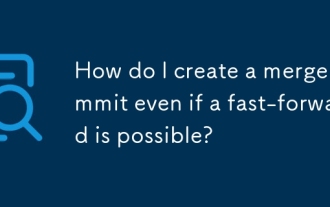 Comment créer un engagement de fusion même si une avance rapide est possible?
Jul 21, 2025 am 02:22 AM
Comment créer un engagement de fusion même si une avance rapide est possible?
Jul 21, 2025 am 02:22 AM
Utilisez Gitmerge --No-FF pour forcer Git à créer des commits de fusion, même si vous pouvez aller rapidement. 1. Utilisez le paramètre --no-ff pour préserver l'historique de la branche et clarifier la source de changement; 2. Cette méthode est particulièrement utile lors de l'examen ou de l'audit de code, et est souvent utilisé dans des stratégies de succursales strictes telles que Gitflow; 3. Cette opération peut être automatisée en configurant des alias ou des scripts, tels que Gitconfig - GlobalaliaS.Merge-off '! Gitmerge-no-FF', simplifiant ainsi le processus.
 Comment configurer Git avec mon nom d'utilisateur et mon adresse e-mail?
Jul 23, 2025 am 02:57 AM
Comment configurer Git avec mon nom d'utilisateur et mon adresse e-mail?
Jul 23, 2025 am 02:57 AM
La méthode pour définir le nom d'utilisateur et la boîte aux lettres GIT consiste à utiliser les commandes GitConfig - Globaluser.name et GitConfig - Globaluser.Email pour configurer les informations d'identité à l'échelle mondiale. Les étapes spécifiques sont les suivantes: 1. Définissez le nom d'utilisateur: exécutez gitconfig - globaluser.name "yourname"; 2. Configurez la boîte aux lettres: exécutez gitconfig - globaluser.email "your.email@example.com"; 3. Vérifiez les paramètres: passez GitConfiGuser.Name et Gitco
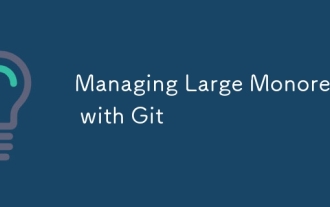 Gérer de grands monorepos avec Git
Jul 25, 2025 am 12:39 AM
Gérer de grands monorepos avec Git
Jul 25, 2025 am 12:39 AM
USESHALLOWCONES ENFATSPARSECHECKOUTSORECECONNONETIMETANDDISKUSAGEBYFITCHINGLYNECESSARYHistoryandfiles.2.StructureRetHemonorepologicalByserviceReadEam, UseCodeWerdership et EmploymonorepoWaryWarToToH
 Quand dois-je utiliser Git Merge vs Git Rebase?
Jul 22, 2025 am 02:43 AM
Quand dois-je utiliser Git Merge vs Git Rebase?
Jul 22, 2025 am 02:43 AM
UsegitMergetOpreservehistoryandCollaboratesafely, en particulier pour la publication
 Comment retourner un engagement spécifique (créer un nouvel engagement qui annule les modifications)?
Jul 20, 2025 am 01:41 AM
Comment retourner un engagement spécifique (créer un nouvel engagement qui annule les modifications)?
Jul 20, 2025 am 01:41 AM
Pour révoquer un engagement qui a été poussé vers un référentiel mais qui maintient l'historique, utilisez Gitrevert pour créer un nouvel engagement pour inverser les modifications de l'engagement spécifié. 1. Utilisez Gitlog - Online pour trouver la valeur de hachage de l'engagement cible; 2. Exécuter Gitrevert ou comme Gitreverthead ~ 2 pour révoquer un engagement spécifique; 3. S'il y a un conflit, résolvez-le manuellement et continuez avec Gitrevert - continuant ou avorter; 4. Les informations de soumission peuvent être modifiées et confirmées; 5. Pour les commits fusionnés, le paramètre -M1 doit être ajouté. Cette méthode est sûre pour les branches partagées et évite les problèmes causés par la réécriture de l'historique.
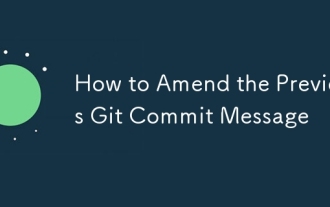 Comment modifier le message Git Commit précédent
Aug 01, 2025 am 03:34 AM
Comment modifier le message Git Commit précédent
Aug 01, 2025 am 03:34 AM
ToamendthemostrecentCommitMessage, usegitcommit - amEnd-m "yourNewCommitMessage" ifthecommithas notbeenpushed;
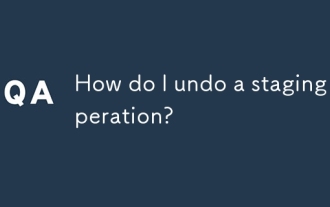 Comment annuler une opération de mise en scène?
Aug 02, 2025 am 01:26 AM
Comment annuler une opération de mise en scène?
Aug 02, 2025 am 01:26 AM
Si vous ajoutez à tort des fichiers à la zone de stockage temporaire de GIT, vous pouvez utiliser la commande gitrestore - endettement ou gitreet pour annuler l'opération. 1. Pour annuler le stockage temporaire d'un seul fichier, vous pouvez exécuter le nom de fichier de Gitrestore ou le nom de fichier GiTreseThead; 2. Pour annuler le stockage temporaire de tous les fichiers à la fois, vous pouvez exécuter Gitrestore. ou gitreet; 3. Si vous avez déjà soumis, vous devez utiliser Gitreet-Mixedhead ~ 1 pour annuler la soumission et conserver les modifications; 4. Si vous souhaitez éliminer les modifications du répertoire temporaire de stockage et de travail en même temps, vous pouvez exécuter Gitrestore-Staged-Work







